Puede encontrar uno de estos mensajes de error, como No se puede iniciar el programa porque falta MSVCR110.dll en el equipo. Intente reinstalar el programa para solucionar este problema mientras se instala o utiliza un programa específico.
Muchos usuarios de Windows encuentran la aparición de un mensaje de error que dice MSVCR100.dll falta, MSVCP110.dll falta, MSVCP120.dll falta o MSVCP140.dll falta al iniciar el sistema o intentar abrir o instalar programas.
Este problema se produce normalmente debido a un daño en Microsoft VC ++ que está instalado en el equipo. Algunos mensajes de error pueden indicar un problema con el archivo DLL, como algunos de estos mensajes de error más comunes:
- MSVCP1xx.dll no encontrado.
- El programa no pudo ejecutarse porque no se encontró MSVCP1xx.dll. La reinstalación de la aplicación puede resolver este problema.
- No se pudo encontrar [PATH]\ MSVCP1xx.dll.
- Falta el archivo MSVCP1xx.dll.
- No se puede iniciar el programa. Faltan componentes necesarios: MSVCP1xx.dll. Vuelva a instalar el programa.
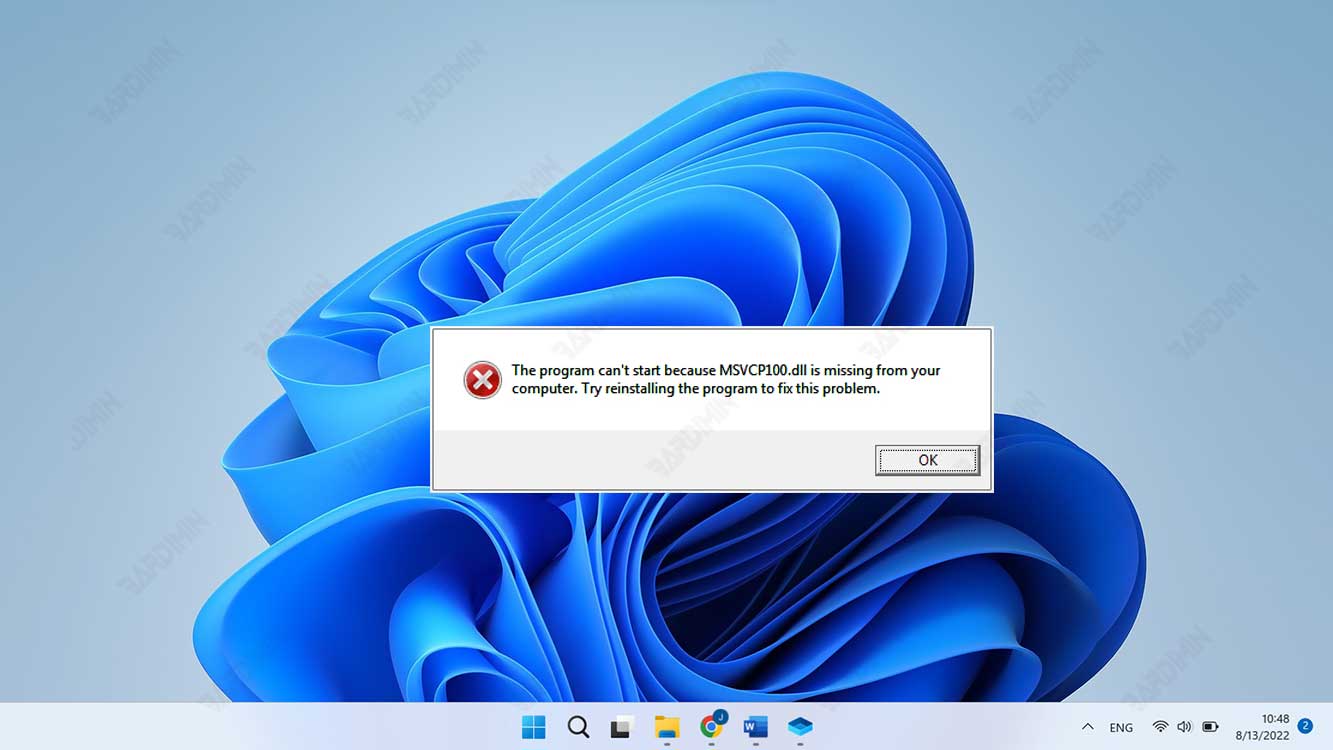
No importa cuándo se muestre un error, es un paso importante en la solución de problemas identificar cuándo se produjo el error. Conocer el contexto es una parte importante de la identificación de cómo solucionar el problema.
En general, el programa no se ejecuta porque no se encontró el archivo DLL. Este error se produce cuando un archivo DLL se elimina o se daña por diversas causas. A veces, esto indica un problema con el registro de Windows, un problema de virus o malware, o incluso un error de hardware.
¿Qué es MSVCR100.dll
MSVCR100.dll es un archivo de biblioteca de vínculos dinámicos (DLL) asociado a Microsoft Visual C++ Redistributable. Este archivo contiene funciones importantes requeridas por muchos programas de Windows creados con Visual C++.
MSVCR100.dll es necesario para los programas creados con Visual C++ 2010. Si este archivo falta o está dañado, los programas que lo necesitan no se pueden ejecutar correctamente y encontrarán errores. Por lo tanto, si encuentra un mensaje de error que dice que MSVCR100.dll no se encontró en el equipo, debe reinstalar Microsoft Visual C++ Redistributable para corregir este problema.
¿Qué es MSVCR110.dll
MSVCR110.dll es necesario para los programas creados con Visual C++ 2012. Si este archivo falta o está dañado, los programas que lo necesitan no se pueden ejecutar correctamente y encontrarán errores. Por lo tanto, si encuentra un mensaje de error que dice que MSVCR110.dll no se encontró en el equipo, debe reinstalar Microsoft Visual C++ Redistributable para corregir este problema.
¿Qué es MSVCR120.dll
MSVCR120.dll es necesario para los programas creados con Visual C++ 2013. Si este archivo falta o está dañado, los programas que lo necesitan no se pueden ejecutar correctamente y encontrarán errores. Por lo tanto, si encuentra un mensaje de error que dice que MSVCR120.dll no se encontró en el equipo, debe reinstalar Microsoft Visual C++ Redistributable para corregir este problema.
¿Qué es MSVCR140.dll
MSVCR140.dll es necesario para los programas creados con Visual C++ 2015, 2017 y 2019. Si este archivo falta o está dañado, los programas que lo necesitan no se pueden ejecutar correctamente y encontrarán errores. Por lo tanto, si encuentra un mensaje de error que dice que MSVCR140.dll no se encontró en el equipo, debe reinstalar Microsoft Visual C++ Redistributable para corregir este problema.

